win10 运行 setupsql.exe 没有反应怎么办 win10双击setup.exe没反应如何处理
当我们要运行一些程序的时候,可能会遇到各种问题,例如有不少win10旗舰版系统用户在运行setupsql.exe的时候打不开,没有反应,许多小伙伴不知道碰到这样的故障要如何处理,为了帮助大家,小编给大家整理了win10双击setup.exe没反应的详细处理步骤。
方法一:更改注册表
1、按windows键+R键盘,打开“运行”界面,输入regedit来打开注册表编辑器;
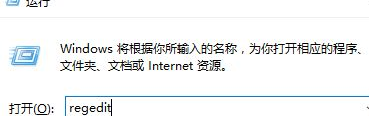
2、打开注册表编辑器后。在左窗格中,转到HKEY_CLASSES_ROOT .exe。然后在右窗格中,双击“(默认)”键并将数据值设置为exefile;
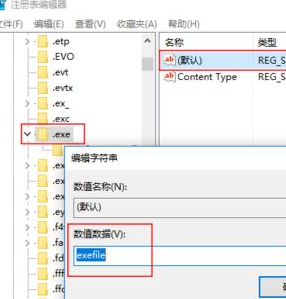
3、现在转到左窗格中的HKEY_CLASSES_ROOT exefile shell open command键。然后在右窗格中选择(默认),双击它并将其值数据设置为“%1”%*;
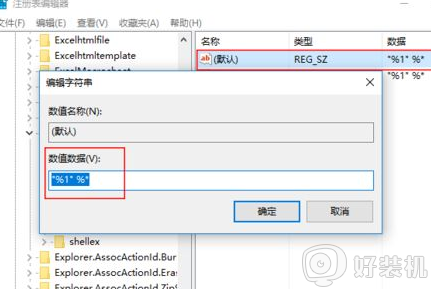
以上操作完成后,重启计算机,检查看是否已经成功修复问题。
注意:
如果在正常模式下不行的话,请在安全模式下应用此方案。进入安全模式时需要执行以下操作:
(1)按住键盘上的Shift键,然后单击重新启动按钮。
(2)选择“疑难解答>高级选项>启动设置”,然后单击“重启”按钮。
(3)当您的计算机重新启动时,将显示一个选项列表。 通过按相应的键选择安全模式。
(4)当安全模式启动时,重复上述步骤。
方法二:将Program Files文件夹的位置更改为默认值
Program Files是所有第三方应用程序的默认安装目录,默认情况下它与Windows 10一起安装在系统驱动器上。为了节省空间,一些用户更改了注册表中默认值。这可能会导致无法打开.exe文件,但您可以通过更改注册表中的Program Files文件夹的位置来解决此问题。为此,请进入安全模式并按照以下步骤操作。
1、启动注册表编辑器。按照“方法一”中步骤2,打开注册表编辑器。
2、找到CurrentVersion键。当注册表编辑器打开时,转到左窗格中的HKEY_LOCAL_MACHINE SOFTWARE Microsoft Windows CurrentVersion键。
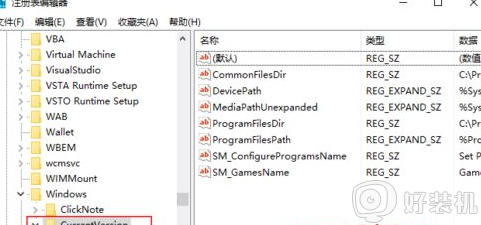
3、更改ProgramFilesDir值。在右窗格中,您会看到几个条目。单击ProgramFilesDir并将其值数据更改为C: Program Files。 如果您有ProgramFilesDir(x86)条目可用,请确保将其值数据更改为C: Program Files(x86)。
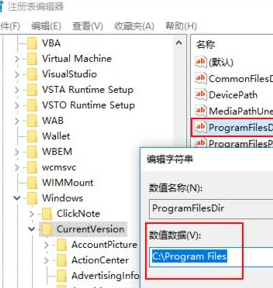
4、最后重启计算机,检查问题是否被解决。
上面便是win10 运行 setupsql.exe 没有反应的详细解决方法,只要按照上面的方法来解决,就可以正常运行setupsql.exe了,大家可以尝试一下。
win10 运行 setupsql.exe 没有反应怎么办 win10双击setup.exe没反应如何处理相关教程
- win10双击exe文件没有反应的解决方法 win10双击exe没有反应怎么办
- win10点击桌面图标没反应怎么办 win10桌面点图标没有反应修复方法
- steam双击没反应无进程win10怎么回事 win10steam双击没反应无进程两种解决方法
- win10点开始没反应怎么办 win10开机后点击没有反应处理方法
- win10安全中心无法打开界面怎么办 win10安全中心点击没反应处理方法
- win10底下的任务栏没反应怎么办 win10下面任务栏点了没反应处理方法
- win10双击桌面图标没反应的解决方法 win10双击桌面图标无法打开应用怎么办
- 更新win10触摸板失灵是怎么回事 更新win10后触摸板没反应的修复方法
- win10点击桌面图标没反应的解决方法 win10双击桌面图标没反应怎么办
- 双飞燕ps2接口win10没反应怎么办 win10双飞燕ps2接口接上没反应修复方法
- win10拼音打字没有预选框怎么办 win10微软拼音打字没有选字框修复方法
- win10你的电脑不能投影到其他屏幕怎么回事 win10电脑提示你的电脑不能投影到其他屏幕如何处理
- win10任务栏没反应怎么办 win10任务栏无响应如何修复
- win10频繁断网重启才能连上怎么回事?win10老是断网需重启如何解决
- win10批量卸载字体的步骤 win10如何批量卸载字体
- win10配置在哪里看 win10配置怎么看
热门推荐
win10教程推荐
- 1 win10亮度调节失效怎么办 win10亮度调节没有反应处理方法
- 2 win10屏幕分辨率被锁定了怎么解除 win10电脑屏幕分辨率被锁定解决方法
- 3 win10怎么看电脑配置和型号 电脑windows10在哪里看配置
- 4 win10内存16g可用8g怎么办 win10内存16g显示只有8g可用完美解决方法
- 5 win10的ipv4怎么设置地址 win10如何设置ipv4地址
- 6 苹果电脑双系统win10启动不了怎么办 苹果双系统进不去win10系统处理方法
- 7 win10更换系统盘如何设置 win10电脑怎么更换系统盘
- 8 win10输入法没了语言栏也消失了怎么回事 win10输入法语言栏不见了如何解决
- 9 win10资源管理器卡死无响应怎么办 win10资源管理器未响应死机处理方法
- 10 win10没有自带游戏怎么办 win10系统自带游戏隐藏了的解决办法
